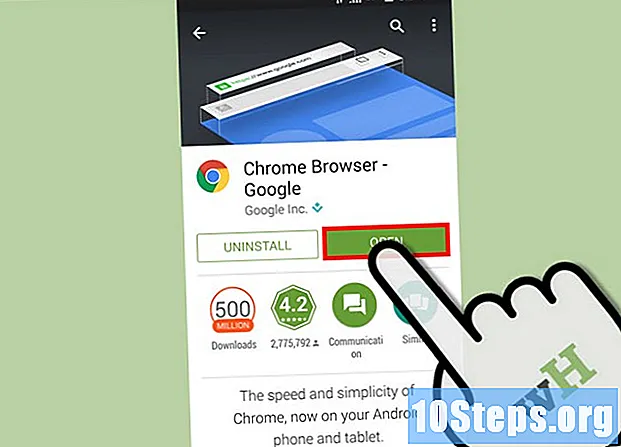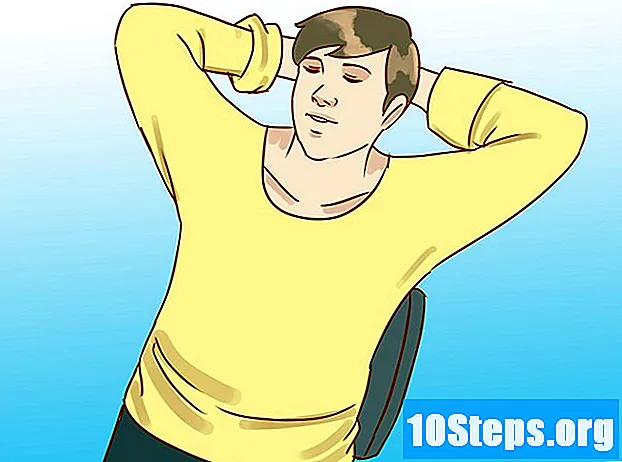المحتوى
- مراحل
- الطريقة الأولى: تكوين Bluetooth على جهاز Mac
- طريقة 2 من 3: تكوين Bluetooth على جهاز يعمل بنظام Windows
- طريقة 3 من 3: تكوين Bluetooth على جهاز Android
تم تقديم تقنية Bluetooth كبديل لاسلكي لكابلات البيانات وتم تطويرها بواسطة شركة Ericsson ، وهي شركة كمبيوتر سلكية ولاسلكية. منذ تقديمه ، تمت إضافة وظيفة Bluetooth إلى عدد متزايد من الأجهزة والمكونات. على الرغم من صعوبة تثبيت Bluetooth ، إلا أن عمليات الأجهزة التي تستخدم Windows أو Mac أو Android تختلف قليلاً. لا يوجد سوى بضع خطوات يجب اتباعها إذا كنت تريد الآن تثبيت Bluetooth على جهازك الخاص.
مراحل
الطريقة الأولى: تكوين Bluetooth على جهاز Mac
-

تحقق من أن الجهاز و / أو المكون متوافق مع تقنية Bluetooth.- تحقق أولاً من عبوة الأجهزة أو المكونات الجديدة.
- إذا كان جهاز Macbook مزودًا بتقنية Bluetooth ، فيجب أن يكون هناك رمز Bluetooth في شريط القائمة.
- يمكنك أيضًا تحديد "تفضيلات النظام" من قائمة Apple. ضمن القسم المسمى "عرض" ، يجب أن يكون هناك خيار لتمكين Bluetooth إذا كان الجهاز يحتوي على هذه الميزة.
-

انقر أيقونة Bluetooth في شريط القوائم.- إذا كنت بالفعل في مجلد "تفضيلات النظام" (أو لم يكن رمز Bluetooth موجودًا في شريط القائمة) ، فانقر فوق "عرض" ثم "Bluetooth".
-

اضبط الجهاز و / أو المكون ليكون قابلاً للاكتشاف. في قائمة Bluetooth ، انقر فوق المربع المسمى "On" لتمكين Bluetooth. ثم انقر فوق المربع المسمى "كشف" لبدء إرسال إشارات لاسلكية من هذه الوحدة إلى أجهزة الاستقبال اللاسلكية القريبة. سيسمح هذا للأجهزة والمكونات باكتشاف بعضها البعض.- قد تحتاج إلى إعادة تشغيل المكون الذي تحاول الاتصال به. لا يمكن اكتشاف العديد من المكونات إلا في الدقائق القليلة الأولى بعد بدايتها.
-

إقران الأجهزة. في قائمة Bluetooth ، حدد المكون / الجهاز الذي تريد ربطه بالكمبيوتر.- قد يُطلب منك استخدام رمز لإقران جهازين (مثل جهاز كمبيوتر أو هاتف أو جهاز لوحي). الرمز هو كلمة مرور مؤقتة أنشأها المستخدم. سيُطلب منك تكوين رمز عند محاولة إقران جهاز واحد بجهاز آخر ، وبعد ذلك ستحتاج إلى إدخال الرمز نفسه على الجهاز الثاني لإكمال الاقتران.
طريقة 2 من 3: تكوين Bluetooth على جهاز يعمل بنظام Windows
-

تحقق مما إذا كانت الأجهزة و / أو المكونات تدعم تقنية Bluetooth.- تحقق أولاً من عبوة الأجهزة أو المكونات الجديدة.
- على جهاز الكمبيوتر الخاص بك ، قم بإعداد قائمة السحر من خلال تحريك شريط التمرير إلى يمين الشاشة. انقر فوق حقل البحث ، ثم اكتب "Bluetooth". إذا كان جهازك مزودًا بتقنية Bluetooth ، فيجب أن يبحث البحث عن قائمة "إعدادات Bluetooth" ، وربما خيارات Bluetooth الأخرى.
-

تأكد من تشغيل Bluetooth الخاص بك. على جهاز الكمبيوتر الخاص بك ، انتقل إلى قائمة السحر على الجانب الأيمن من الشاشة. انقر فوق حقل البحث ، ثم اكتب "Bluetooth". انقر فوق "إعدادات Bluetooth" وانقل المؤشر إلى "تشغيل" (إذا لم يكن موجودًا بالفعل).- إذا تم تمكين Bluetooth ، فسيصبح الكمبيوتر الذي يعمل بنظام Windows لديك قابلاً للاكتشاف تلقائيًا.
- قد تضطر إلى إعادة تشغيل المكون الذي تحاول الاتصال. لا يمكن اكتشاف العديد من المكونات إلا خلال الدقائق القليلة الأولى بعد بدايتها.
-

إقران الأجهزة. ستعرض قائمة إعدادات Bluetooth قائمة الأجهزة والمكونات التي تم اكتشافها. حدد الشخص الذي ترغب في ربطه بجهاز الكمبيوتر الخاص بك.- قد يطلب منك Windows إدخال رمز اقتران أو PIN. سيكون هذا هو الرمز الذي حددته على الجهاز الآخر (لن يطلب منك Windows إنشاء رمز مرور).
طريقة 3 من 3: تكوين Bluetooth على جهاز Android
-

أدخل قائمة "الإعدادات" بجهاز Android.- نظرًا لأن نظام Android مفتوح المصدر ويمكن تعديله بسهولة ، فهناك إصدارات مختلفة قليلاً يمكن أن تظهر على العديد من طرازات الهواتف والأجهزة اللوحية. قد تختلف بعض هذه الخطوات عن الخطوات التي تتخذها على جهازك ، ولكن هذه الاختلافات بشكل عام سطحية فقط. على سبيل المثال ، قد تحتاج إلى الانتقال إلى شاشة "القائمة" أولاً قبل أن تتمكن من إدخال "الإعدادات".
-

حدد الخيار "اللاسلكي والشبكات". -

قم بتشغيل البلوتوث. قد يكون هناك مربع به كلمة "Bluetooth" بجانبه. إذا كان هذا المربع يحتوي على علامة ، فهذا يعني أنه تم تنشيط Bluetooth الخاص بك بالفعل. إذا كان فارغًا ، فتحقق منه.- إذا لم يكن هناك خيار Bluetooth منفصل ، فقد تحتاج إلى تمكينه عن طريق تحديد "إعدادات Bluetooth" أولاً في قائمة "الشبكة اللاسلكية".
-

حدد خيار "Bluetooth Settings" في قائمة "Wireless & Network". سيبدأ جهاز Android بعد ذلك في البحث عن أجهزة أو مكونات Bluetooth قابلة للاكتشاف.- قد تضطر إلى إعادة تشغيل المكون الذي تحاول الاتصال. لا يمكن اكتشاف العديد من المكونات إلا في الدقائق القليلة الأولى بعد بدايتها.
-

حدد وحدد الجهاز أو المكون الذي تحاول ربطه بجهاز Android. سيعرض Android قائمة بجميع أجهزة Bluetooth والأجهزة التي يمكنه اكتشافها ، وقد يكون هناك أكثر من جهاز. تأكد من تحديد الصحيح. -

إقران الأجهزة. أدخل رمز الاقتران (عند الطلب). مزيج من أجهزة أو مكونات معينة يتطلب استخدام رمز. على سبيل المثال ، إذا قمت بإقران هاتفين ، فقد يُطلب منك إنشاء رمز اقتران على أحدهما ، ثم إدخال الرمز نفسه في الثاني.- جميع الأجهزة أو المكونات لا تتطلب منك إنشاء أو إدخال رمز اقتران. على سبيل المثال ، لا تتطلب العديد من سماعات الرأس أو مجموعات الأدوات غير اليدوية استخدام رمز.